Στο Excel 2010, χρησιμοποιώντας τη λειτουργία SUMIF μπορούμευπολογίστε το άθροισμα πολλαπλών δεδομένων / καταχωρήσεων με βάση την επιθυμητή κατάσταση. Όπως υπονοεί το όνομα, συγκεντρώνει τα δεδομένα εάν πληρούνται τα κριτήρια. Χρειάζονται τρία επιχειρήματα στα οποία πρέπει να επιλέξουμε φάσμα δεδομένων, κριτηρίων και sum_range για να βρούμε το επιθυμητό αποτέλεσμα. Αυτή η ανάρτηση επεξεργάζεται μια απλή χρήση της λειτουργίας SUMIF.
Ξεκινήστε το Excel 2010, ανοίξτε ένα φύλλο δεδομένων στο οποίο θέλετε να εφαρμόσετε την υπό όρους λογική SUMIF.
Για παράδειγμα: Έχουμε ένα φύλλο εργασίας που περιέχει αρχεία πελατών με πεδία. Ονόματα, Είδη, Τιμή και Επί πληρωμή?.
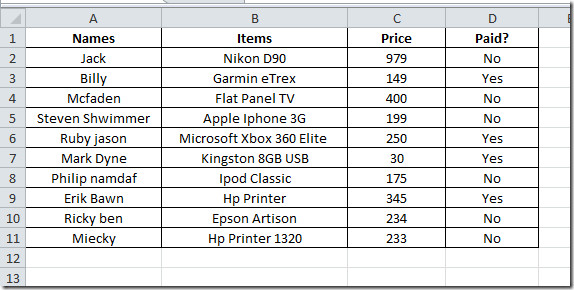
Τώρα θέλουμε να ελέγξουμε το συνολικό ποσό που καταβάλλουν οι πελάτες και το συνολικό ποσό των πελατών που οφείλει ακόμα. Για αυτό πρέπει να προσθέσουμε δύο νέες ετικέτες, Σύνολο Ποσό που έχει εισπραχθεί, και Στην πίστωση.

Τώρα πρέπει να γράψουμε μια φόρμουλα για το πληρωμένο ποσό, το οποίο αποδίδει το ποσό του ποσού που έχει καταβάλει ο πελάτης.
Σύνταξη:
SUMIF (εύρος, κριτήρια, sum_range)
Τύπος:
= SUMIF (D2: D11, "Ναι", C2: C11)
Στη φόρμουλα, το D2: D11 περιέχει λέξεις-κλειδιά Ναί και Οχι που δείχνουν ότι αν ο πελάτης κατέβαλε το ποσόή ακόμα οφείλει, C2: C11 περιέχει Τιμή του αντίστοιχου προϊόντος. Με την εφαρμογή αυτού του τύπου θα δείξει ότι το ποσό του ποσού που καταβάλλουν οι πελάτες με την αναζήτηση Ναί σε Pβοήθεια? στήλη και την προσθήκη των αντίστοιχων τιμών στο Τιμή στήλη. Θα εκτιμήσει ότι έχουν καταβληθεί 774 $, όπως φαίνεται στο παρακάτω στιγμιότυπο οθόνης.
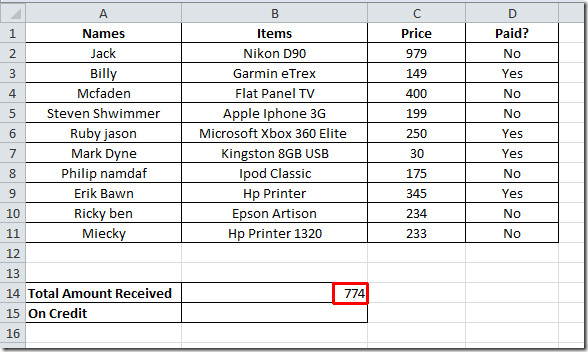
Τώρα θα εφαρμόσουμε τον ίδιο τύπο για να δούμε πόσα ποσά εξακολουθούν να οφείλουν οι πελάτες, γιατί χρειαζόμαστε μια μικρή αλλαγή στην κατάσταση. Ο τύπος θα ψάξει Οχι σε πληρωμή; στήλη και να συγκεντρώσει τις αντίστοιχες τιμές στο Τιμή στήλη.
= SUMIF (D2: D11, "Όχι", C2: C11)
Αποδίδει το ποσό του οφειλόμενου από τους πελάτες ποσού όπως φαίνεται στο στιγμιότυπο οθόνης.
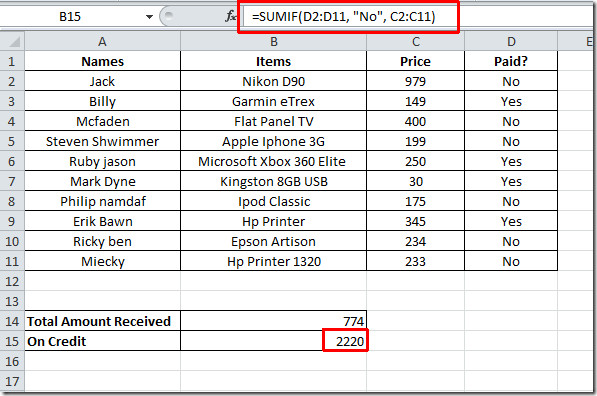













Σχόλια